V tem delu vam bom pokazal, kako lahko narišemo stanovanjska območja.
Nariši stanovanjska območja
Stanovanjska območja so območja, kjer vidite na posnetku zaslona vsepovsod male hišice. Na prvi pogled izgleda precej podrobno. Vendar bomo najprej to narisali na grobo, da imamo grob obris, enostavno zato, da vemo, katera območja so stanovanjska.
Najprej gremo v Platno-paleti in blokiramo vse, kar trenutno ne potrebujemo. Pri tem odklenemo stanovanjsko območje.
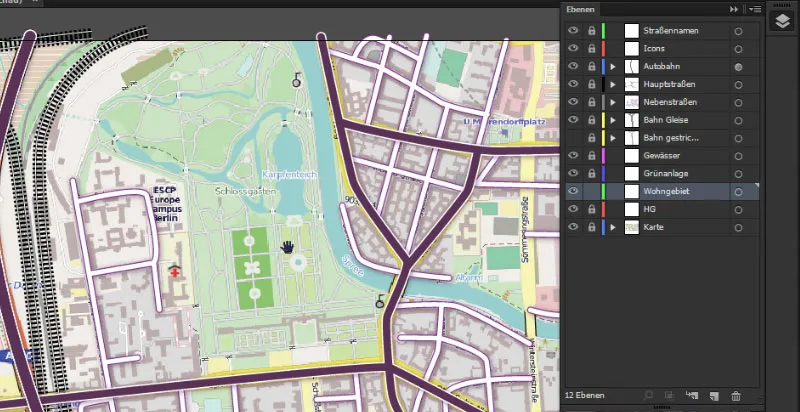
Nato vzamemo Orodje za poti, tako da pritisnemo enkrat na tipko P, in trenutno ne dodelimo nobene barvne površine območju. Trenutno potrebujemo samo Obris.
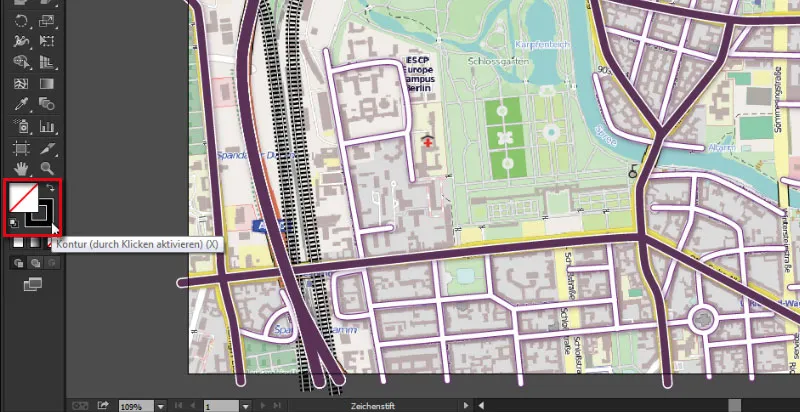
Uporabimo 3-ptni obris. To bo za začetek dovolj za risanje. Začnemo spodaj, postavimo prvi klik v spodnjem levem kotu in se premaknemo skozi prvo območje stanovanjskega območja ...
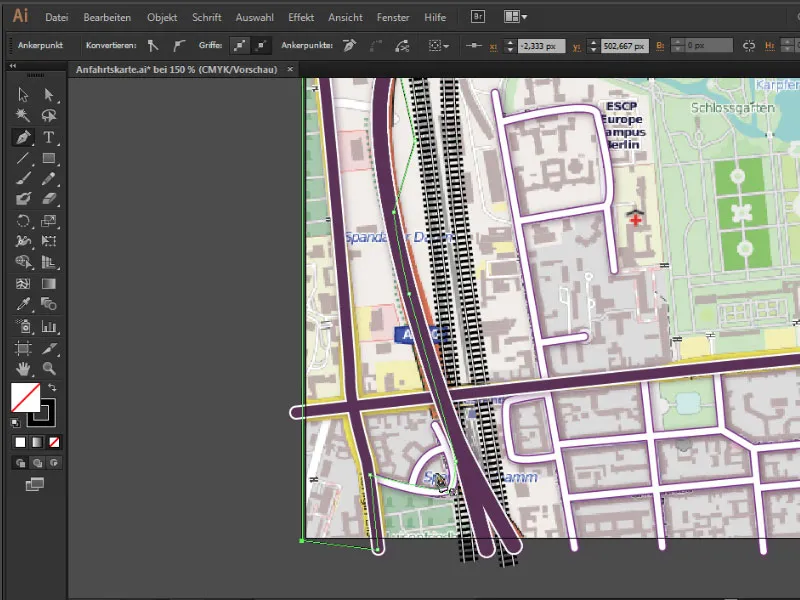
Da bi lahko Obris bolje ločili od karte, mu dodelimo dobro vidno barvo (npr. svetlo roza) in okrepimo Obris na približno 3 pt.
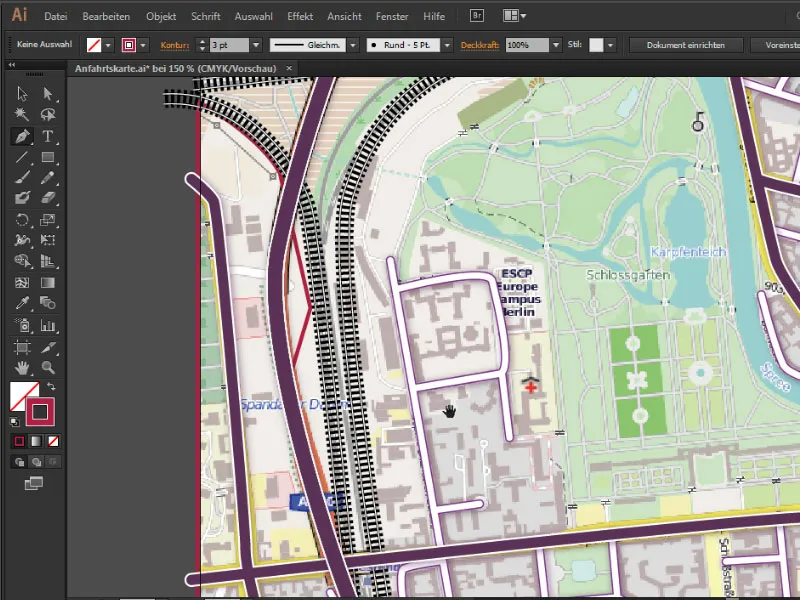
Izogibajte se krožišču
Če se želimo izogniti krožišču na stanovanjskem območju, moramo najprej določiti območje stanovanja tam. Šele tako bo kasneje mogoče izrezati želeno območje. Za to vzamemo Orodje za elipse in z pritisnjeno tipko Shift narišemo krog ...
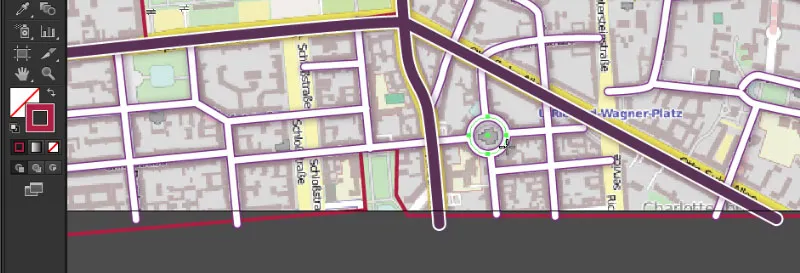
Če zdaj na hitro pobarvamo celotno stanovanjsko območje v poljubni barvi, tako da označimo vsa stanovanjska območja in izberemo barvo v barvni površini, imamo s tem boljši pregled nad stanovanjskimi območji in obenem lahko bolje nadaljujemo s krožiščem. Hkrati lahko odstranimo Obris, tako da prikažemo samo še stanovanjsko območje v barvi površine:
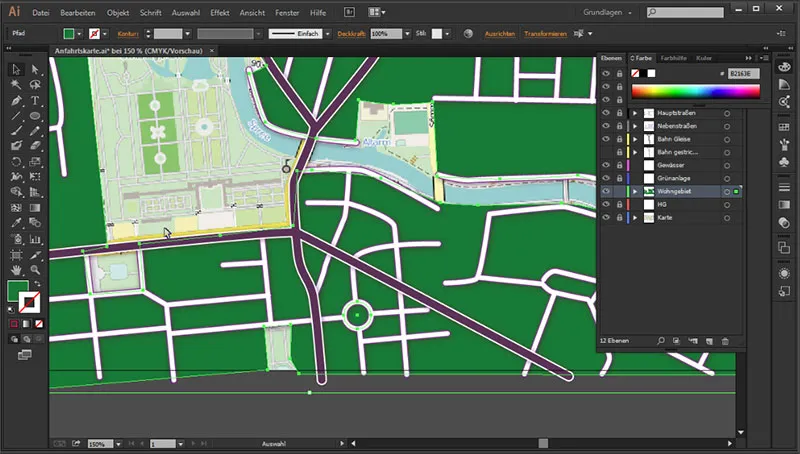
Zdaj da bi izrezali krog v krožišču, gremo na Okno>Pathfinder ...
... in najprej izberemo stanovanjsko območje in območje krožišča z Orodjem za izbiro. Ko sta obe označeni, gremo v Pathfinder pri Načini oblike na drugi simbol Odštej sprednji objekt - površina bo izrezana:
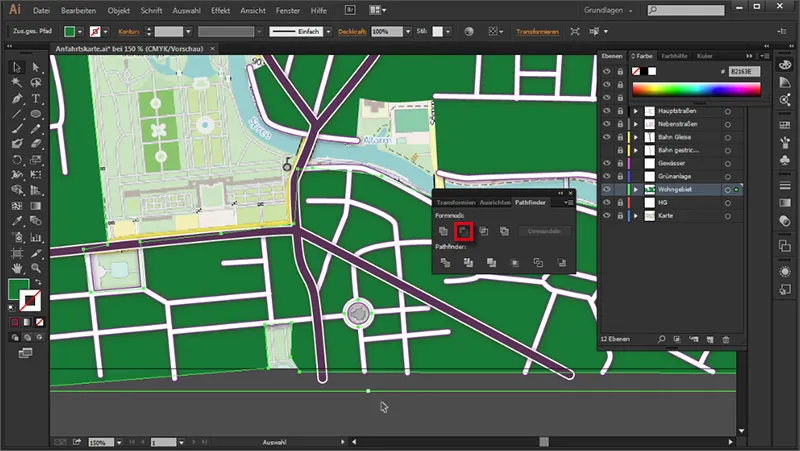
Vmesni rezultat:
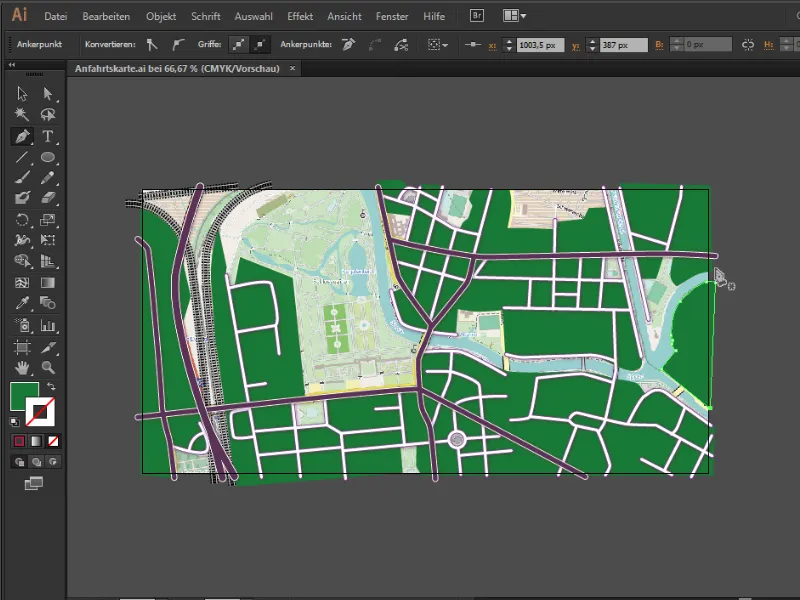
Barvanje stanovanjskega območja
Da prav lepo pobarvamo stanovanjsko območje, najprej izberemo celotno stanovanjsko območje, pokličemo našo Barvno-paletno posodobljeno pod Okno>Paleta barv in tam nastavimo Linearni prehod. Gremo na prvi drsnik v prehodu ...
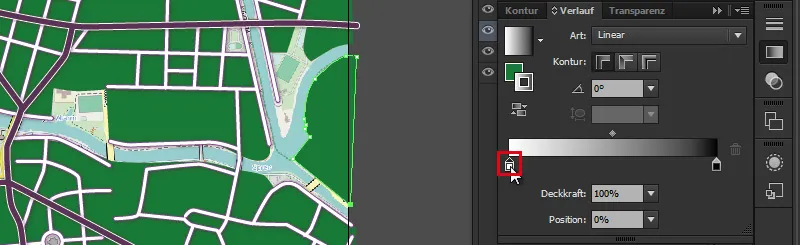
... kar bo sprožilo meni. Tukaj najprej prestavimo iz "Črno-belo" v RGB, tako da lahko v drsniku prehoda, ki je trenutno v Sivinah, izberemo pisane barve ... in za prvi drsnik prehoda izberemo naslednjo heksadecimalno kodo: #d6a5ba - enako storimo z desnim drsnikom prehoda.
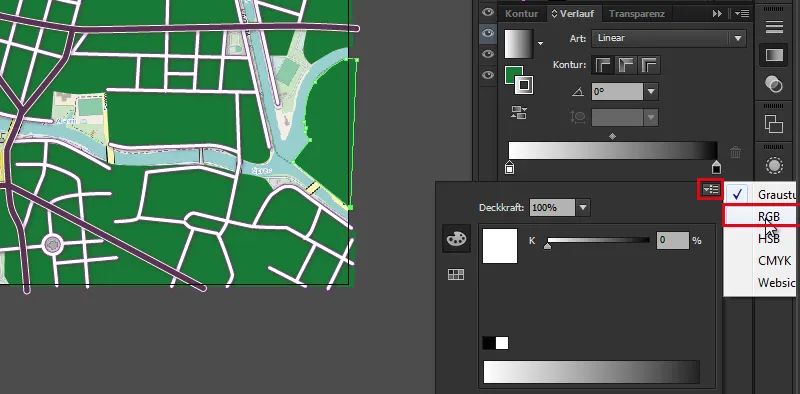
Tudi ta dobi heksadecimalno kodo: #d6a5ba:
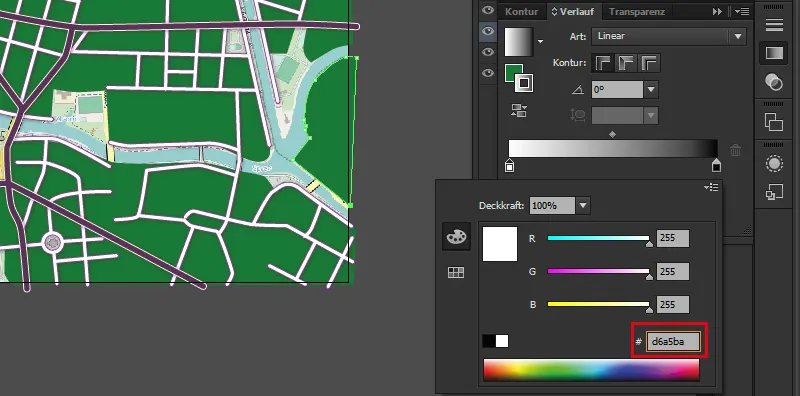
• 1. Drsnik prehoda: #d6a5ba
• 2. Drsnik prehoda: #ae8596
Če je bil naš Prehod vplival samo na Obris, gremo v polje Barvne izbire- in tako spremenimo barvo obrobe v barvo površine. Barvo obrobe izklopimo.
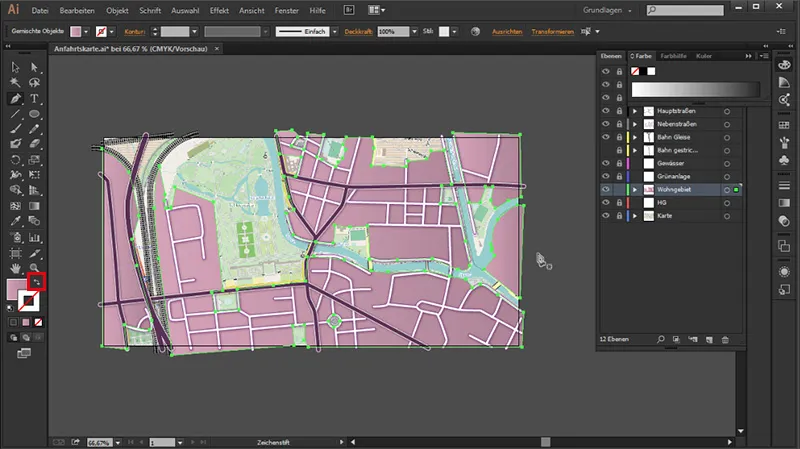
Dodajanje strukture
Za območje stanovanjskega območja sicer izgleda v redu, vendar še vedno precej gladko. Zato bomo dodali strukturo temu območju. Ponovno izberemo celotno območje stanovanj, gremo v ploščo Videz, nato pa kliknemo na majhen simbol fx, imenovan:
Dodajanje novega učinka> (Učinki Photoshopa) Filter za strukturo> Dodaj strukturo ...
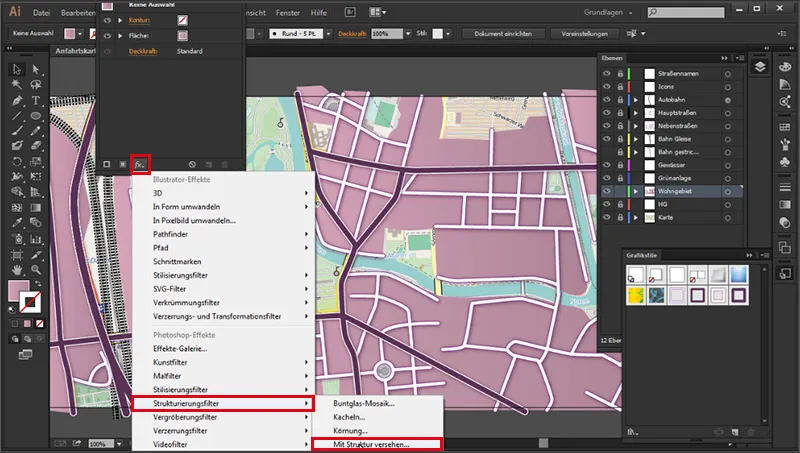
... in vnesemo naslednje vrednosti:
• Povečava: 200 %
• Višina reliefa: 6
• Svetloba: Zgoraj desno
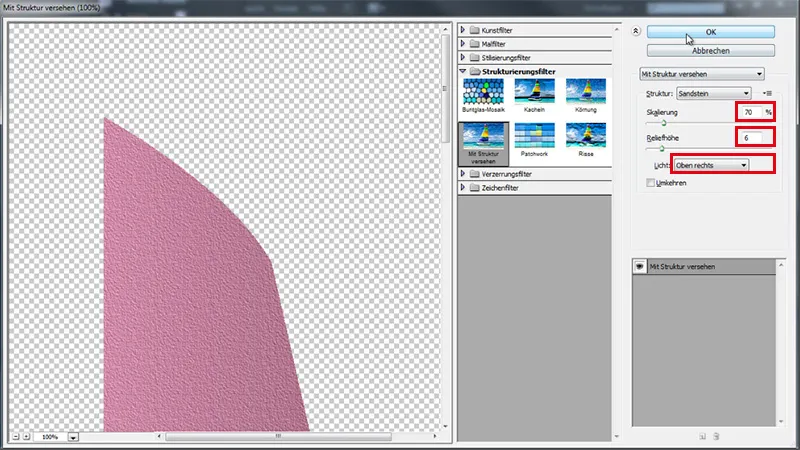
Vmesni rezultat:
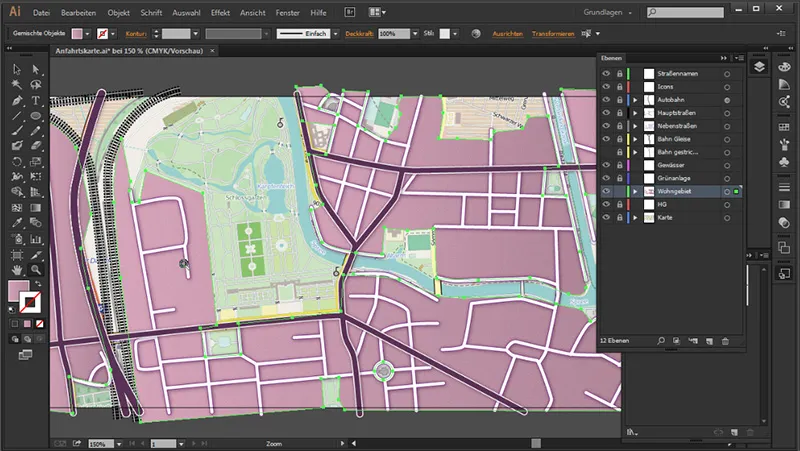
Dodajanje senc
Želimo dodati senčenje, da bo ustvarilo malo več globine. Enako bomo našli v plošči Videz pod:
fx> (Učinki Illustratorja) Stilizacijski filter> Senčenje.
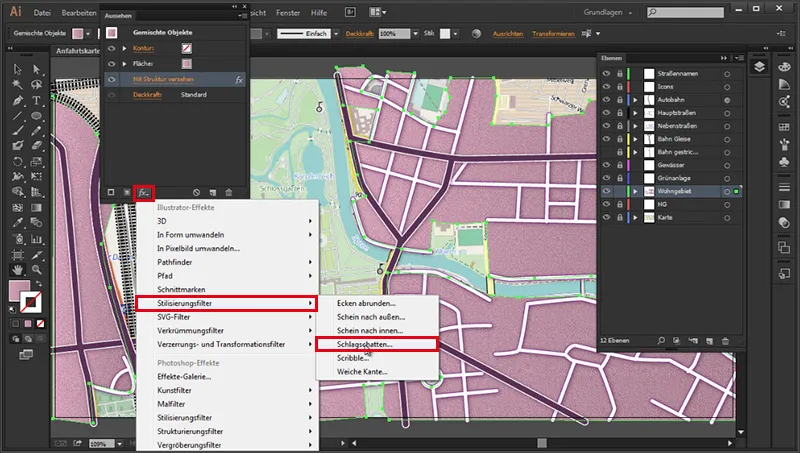
• Način: Množenje
• Prekrivnost: 50 %
• x premik: 1 px
• y premik: 1 px
• Zameglitev: 3 px
• Barva: Črna
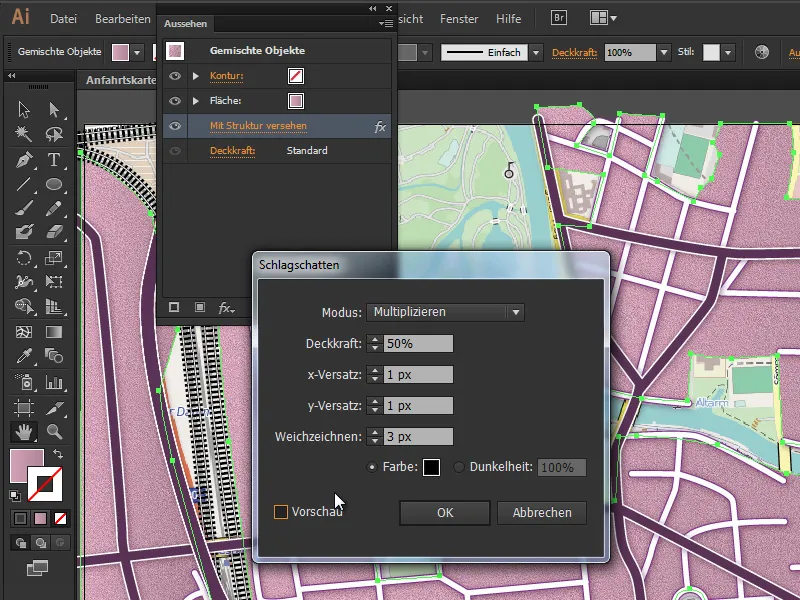
Tako že veliko bolje izgleda:
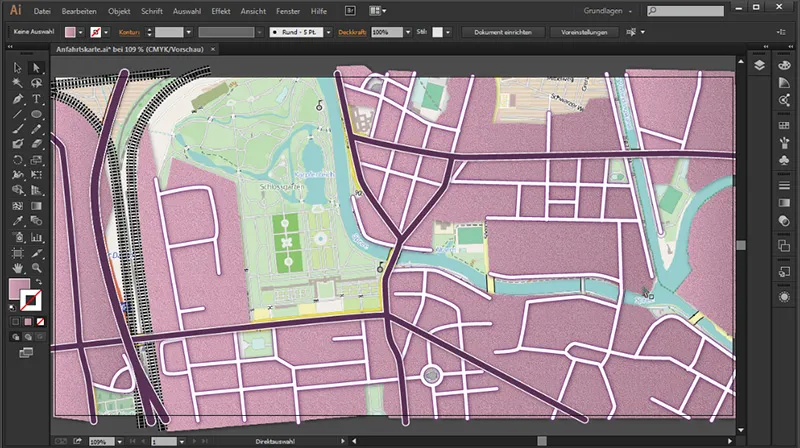
To je bilo že vse za ta del. Naslednjič bomo risali zelenico in vodno območje.


